Bộ nhớ của điện thoại có hạn chế, việc sử dụng phải thông minh. Dưới đây là những cách để tăng dung lượng điện thoại Samsung mà HC sẽ chia sẻ với bạn. Hãy cùng theo dõi nhé!
1. Xóa dữ liệu cache ứng dụng
Các ứng dụng Android sẽ tạo ra cache lớn và chiếm nhiều dung lượng trên thiết bị của bạn trong quá trình sử dụng. Hãy xóa chúng đi để giải phóng không gian.
Thường thì việc xóa cache của từng ứng dụng mất rất nhiều thời gian. Tuy nhiên, bạn có thể thực hiện cách sau: Truy cập vào Cài đặt -> Bộ nhớ -> Dữ liệu Cache để xóa bộ nhớ đệm của tất cả ứng dụng.
2. Xóa tập tin trong mục Download
Các smartphone Android cũng có một thư mục Tải xuống tương tự như trên máy tính, nơi lưu trữ các tập tin đã được người dùng tải xuống.
Nếu bạn đã tải xuống nhưng không sử dụng, hãy xóa các tệp đó để giải phóng dung lượng bộ nhớ.
Những hành động thực hiện như sau là loại bỏ mục Tải xuống trên điện thoại Samsung:.
: Đầu tiên, bạn mở Ứng dụng quản lý file.
+ : Bạn chọn đến thư mục Download. Tại đây, bạn chọn những tập tin không cần thiết và xoá chúng đi.
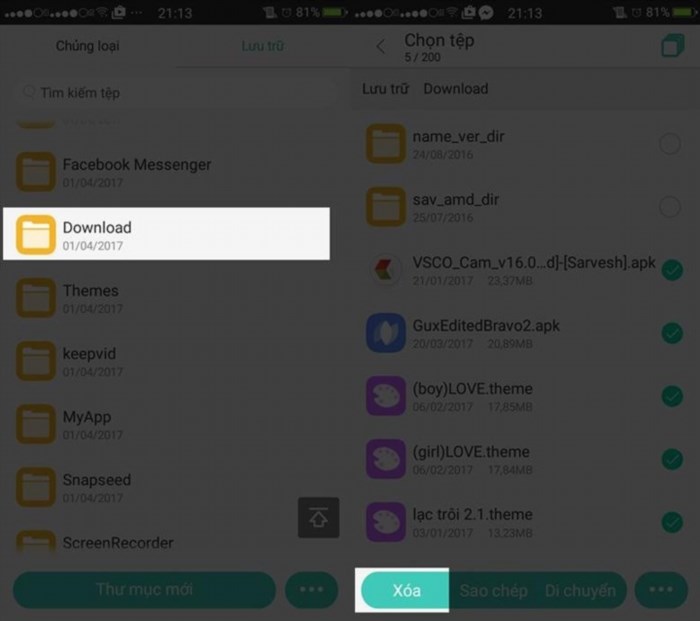
3. Xóa các ảnh không dùng đến
Thông thường, bạn thường chụp rất nhiều ảnh vào máy của mình. Tuy nhiên, việc có quá nhiều ảnh trùng nhau hoặc không dùng đến sẽ chiếm khá nhiều bộ nhớ trên thiết bị. Vì vậy, hãy xóa bớt chúng đi để giải phóng dung lượng trên thiết bị của mình nhé.
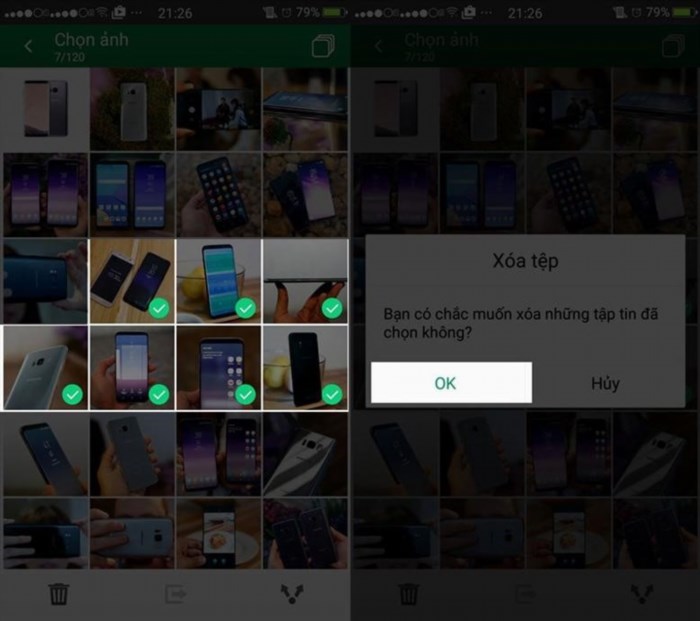
Các công đoạn tiến hành:
: Trên điện thoại hoặc máy tính bảng Android, bạn vui lòng khởi động ứng dụng Google Photos Ảnh.
: Truy cập vào Tài khoản Google của bạn.
: Bấm và giữ hình ảnh hoặc video mà bạn muốn đưa vào thùng rác. Bạn có thể chọn nhiều mục.
: Trên đỉnh, vui lòng bấm vào biểu tượng Thùng rác Xóa.
4. Giới hạn kích thước ảnh và video
Trên điện thoại Android của bạn, ảnh và video có thể chiếm nhiều không gian nhất. Mỗi hãng điện thoại sẽ có các cài đặt máy ảnh khác nhau, vì vậy bạn nên kiểm tra cài đặt mặc định trên thiết bị của mình. Mặc định, máy ảnh thường sẽ chọn độ phân giải cao nhất, điều này có nghĩa là ảnh của bạn sẽ chiếm nhiều bộ nhớ hơn nếu độ phân giải cao.
HDR và 4K là những chế độ sẽ tiêu tốn nhiều bộ nhớ, nhưng chúng chỉ cần thiết khi xem video hoặc ảnh chất lượng cao.
Để kiểm tra lại các thiết lập này, bạn thực hiện các bước sau:
Bạn mở ứng dụng máy ảnh và tìm menu Thiết lập – nó thường là biểu tượng bánh răng.
: Sau khi truy cập vào Cài đặt, bạn nên tìm đến phần Thay đổi Kích thước ảnh và Kích thước video.
Bạn có thể giảm kích thước ảnh và video xuống. Tuy nhiên, tôi khuyên bạn nên sử dụng chất lượng video Full-HD.
5. Quản lí tải nhạc và video – Cách làm tăng dung lượng điện thoại Samsung
Như hình ảnh, âm nhạc và video cũng chiếm nhiều không gian lưu trữ trên thiết bị. Vì vậy, hãy kiểm tra và xóa những tập tin không cần thiết.
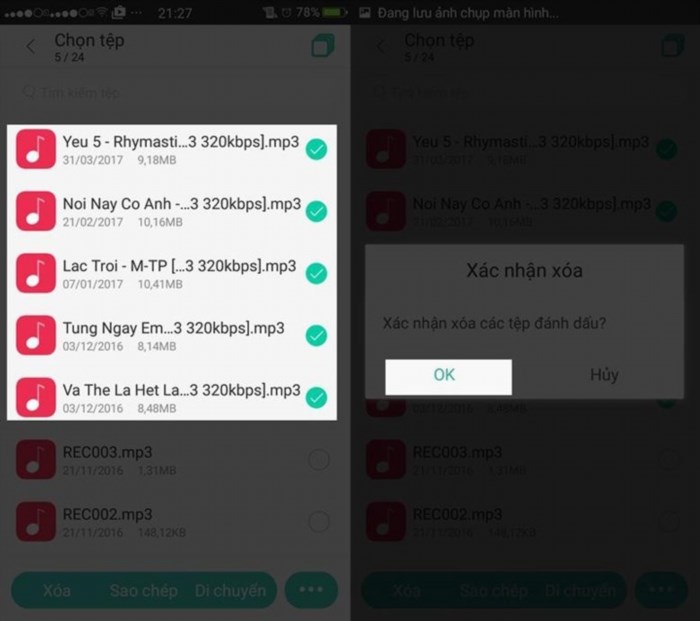
6. Xóa lưu trữ offline của các ứng dụng bản đồ
Google Maps phiên bản mới nhất đã thêm tính năng cho phép người dùng sử dụng bản đồ ngoại tuyến. Nếu bạn đăng ký dịch vụ 3G, bạn có thể xóa các khu vực đã tải về để tiết kiệm bộ nhớ.
Để thực hiện việc này, hãy mở ứng dụng Google Maps và điều hướng đến phần Các khu vực ngoại tuyến. Tại đây, bạn có thể dễ dàng xóa bỏ các địa điểm mà bạn không muốn lưu nữa.

7. Xóa các ứng dụng ít dùng hoặc không dùng
Cách tốt nhất để giải phóng bộ nhớ cho điện thoại Samsung của bạn là gỡ bỏ các ứng dụng không cần thiết. Việc cài đặt quá nhiều ứng dụng không chỉ chiếm dung lượng lưu trữ mà còn làm cho điện thoại trở nên chậm và hao pin. Vì vậy, hãy xóa chúng đi.
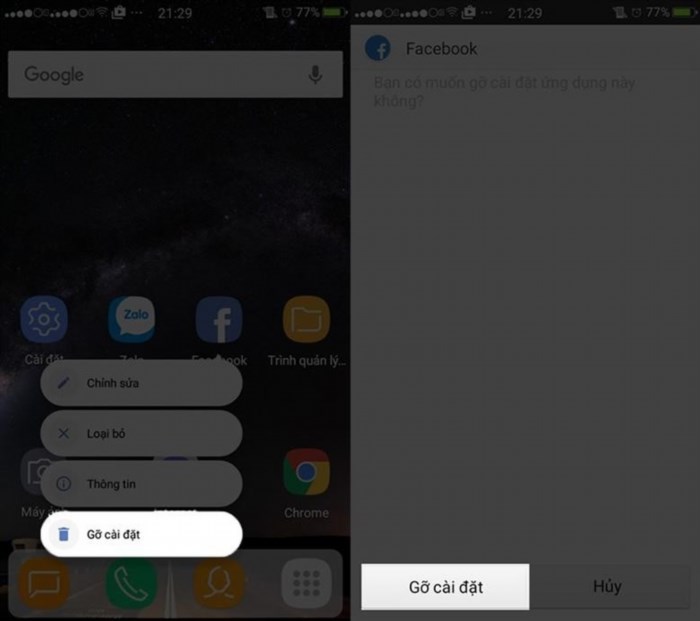
Bạn có thể sử dụng một trong hai phương pháp sau để đóng ứng dụng chạy ngầm:
Cách thứ nhất.
Đầu tiên bạn hãy chọn vào Phím multitasking.
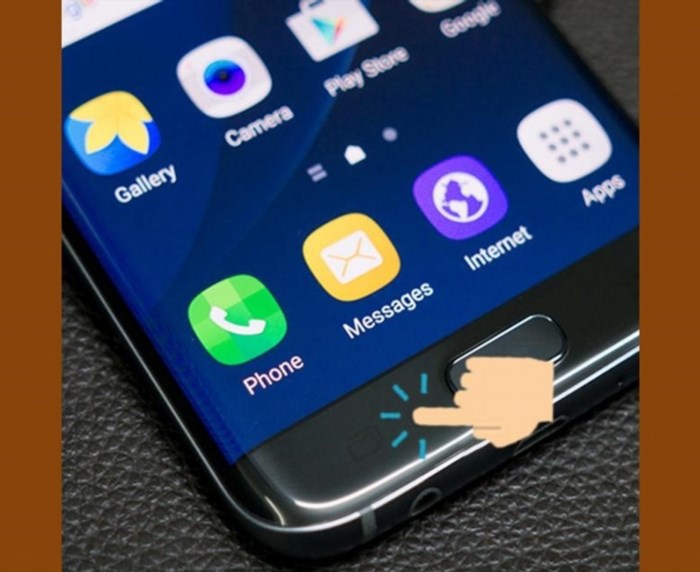
Tiếp theo, hãy nhấn vào biểu tượng X để đóng các ứng dụng đang chạy ẩn.
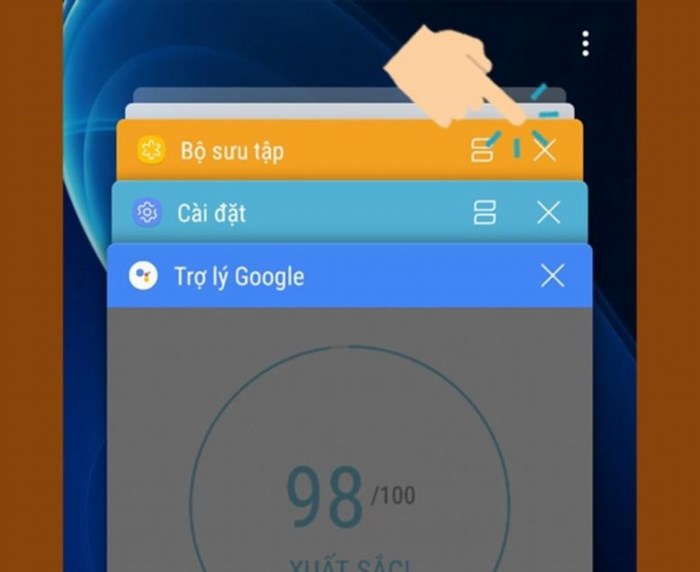
Cách thứ 2:
Bạn hãy truy cập vào phần Thiết lập.
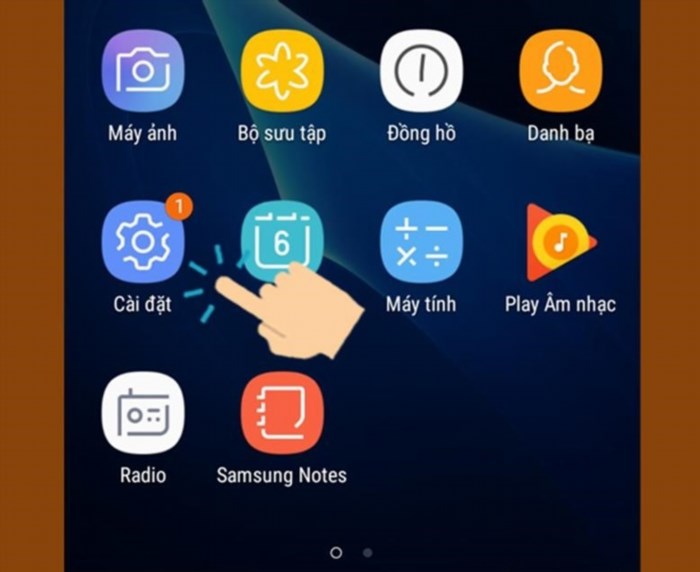
Cách để tăng dung lượng điện thoại Samsung là từ những ứng dụng không cần thiết, sau đó vào phần Bảo trì thiết bị.
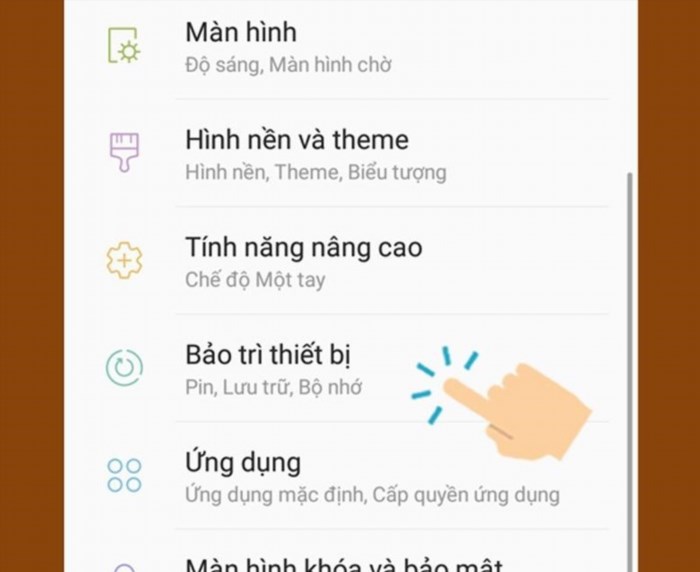
Sau đó, hãy lựa chọn Tối ưu ngay.
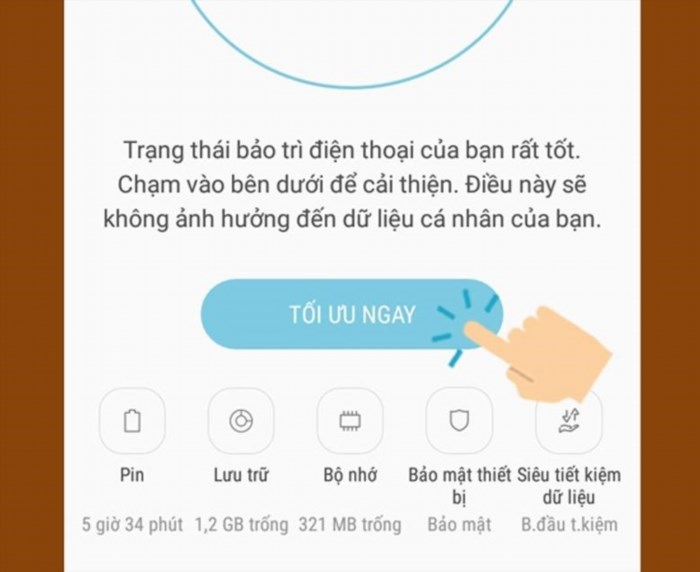
Lúc này các ứng dụng chạy ẩn sẽ ngừng hoạt động.
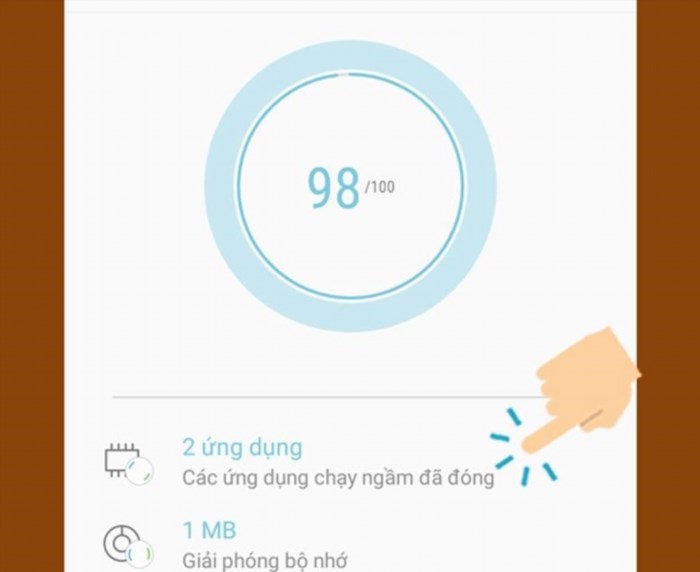
8. Sao lưu dữ liệu của bạn lên Google Drive
Với một tài khoản Google, bạn sẽ được cung cấp 15 GB bộ nhớ miễn phí từ Drive. Điều này cho phép bạn tải lên bất kỳ tài liệu nào bạn muốn lên Drive, và bạn có thể tải xuống chúng khi cần thiết và xóa các tệp gốc trên máy để giải phóng không gian lưu trữ.
Phương pháp thực hiện như sau:.
Đầu tiên bạn mở Drive, nhấn vào biểu tượng dấu cộng và chọn Tải lên.
: Bạn có thể chọn bất kỳ tệp nào mà bạn muốn sao lưu, sau đó chọn Mở.
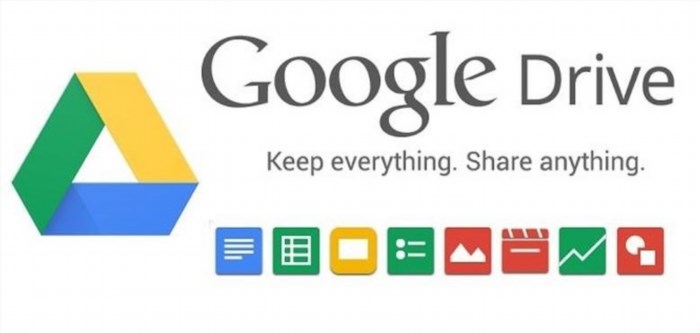
>> Tham khảo: Hướng dẫn cách tải video trên Youtube về điện thoại Oppo đơn giản hiện nay.
9. Xóa tin nhắn cũ
Bộ nhớ dành cho tin nhắn SMS thường không lớn và chỉ chiếm ít không gian lưu trữ. Tuy nhiên, tin nhắn MMS có tệp đính kèm thì ngược lại.
Samsung và một số máy khác có tính năng tự động xóa tin nhắn cũ và dọn dẹp bộ nhớ máy. Bạn có thể thiết lập để máy tự động thực hiện việc này.
Để kích hoạt tính năng này, bạn cần truy cập vào phần Cài đặt trong tin nhắn, sau đó chọn Nhiều cài đặt hơn. Tiếp theo, bạn hãy chuyển chế độ từ tắt sang bật để kích hoạt chức năng Tự động xóa tin nhắn cũ.
10. Sử dụng phần mềm hỗ trợ dọn rác
Cách đơn giản nhất để kiểm soát bộ nhớ của điện thoại là sử dụng phần mềm dọn rác. Clean Master, Ccleaner và nhiều phần mềm dọn rác khác là những lựa chọn phổ biến và được đánh giá cao khi bộ nhớ của điện thoại Samsung bị đầy.
Rất cảm ơn quý vị đã quan tâm đến bài viết về cách tăng dung lượng điện thoại Samsung của chúng tôi. Chúc quý vị thành công trong việc thực hiện.
Siêu thị điện máy HC.
